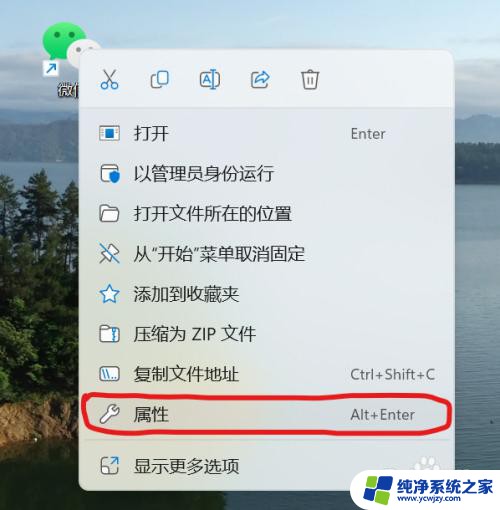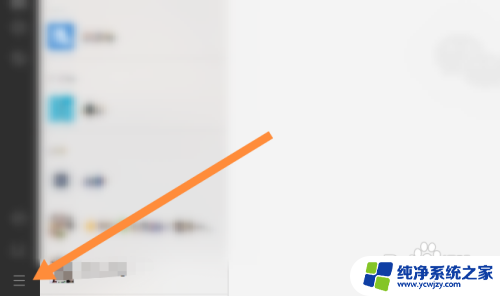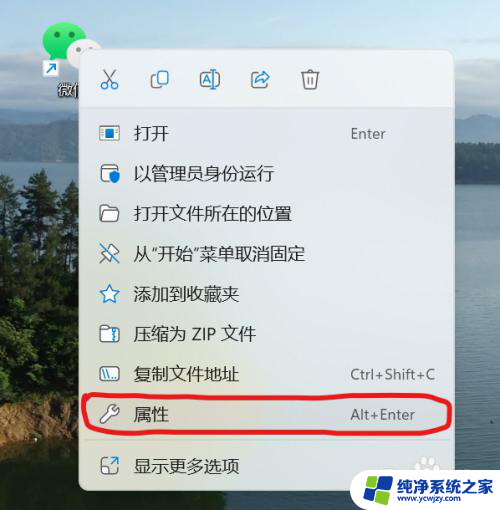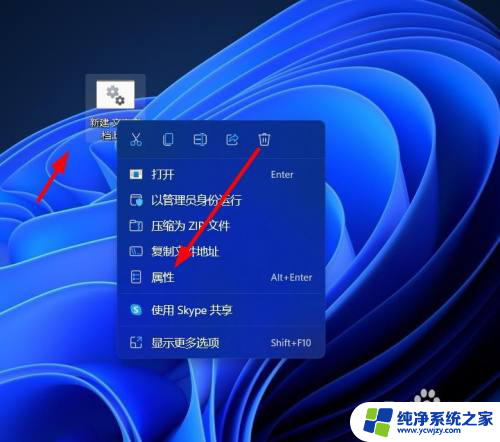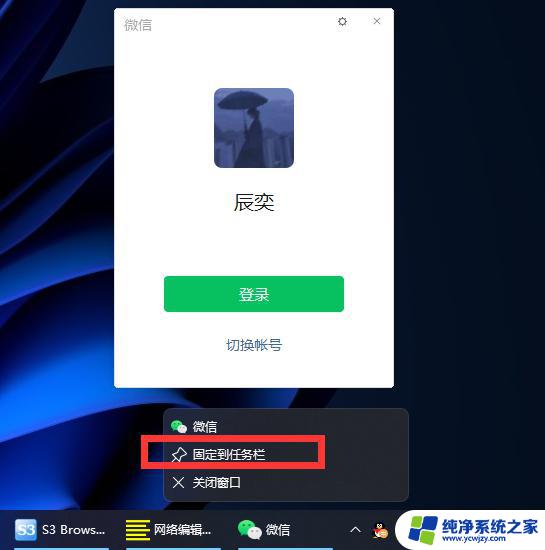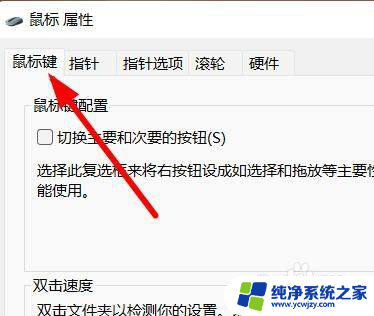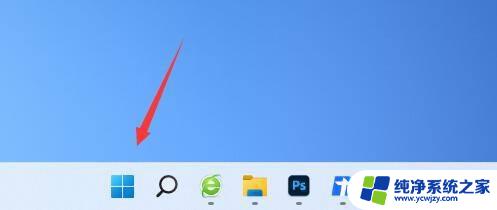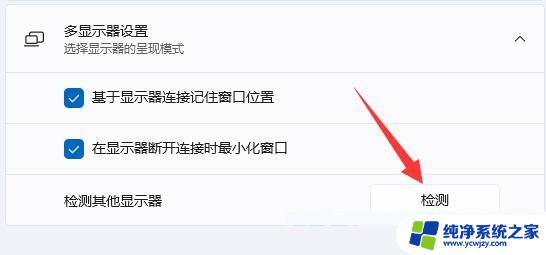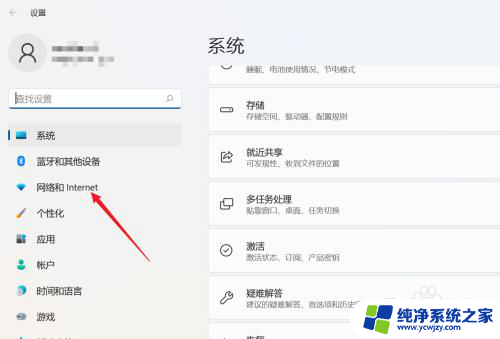win11电脑微信如何双开
Win11电脑微信如何双开?随着人们对多任务处理需求的增加,Windows11微信双开软件成为了越来越多用户的需求,通过这些软件,用户可以方便地在同一台电脑上同时登录多个微信账号,提高工作效率和便利性。在这篇文章中我们将介绍一些常用的Windows11微信双开软件,并指导用户如何快速实现微信双开功能。
操作方法:
1.右键点击微信图标,点开属性
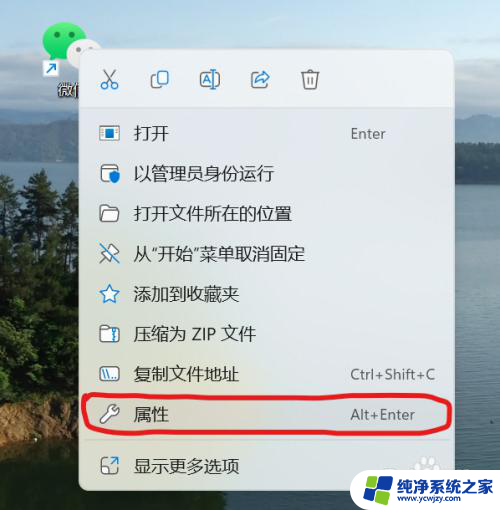
2.复制目标T:里面的地址"C:\Program Files (x86)\Tencent\WeChat\WeChat.exe"
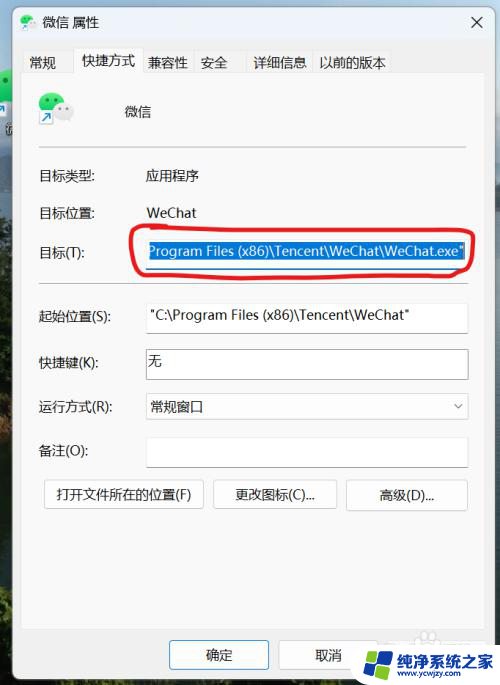
3.电脑桌面新建一个文本文档,更改名称为“微信双开”,然后打开文档
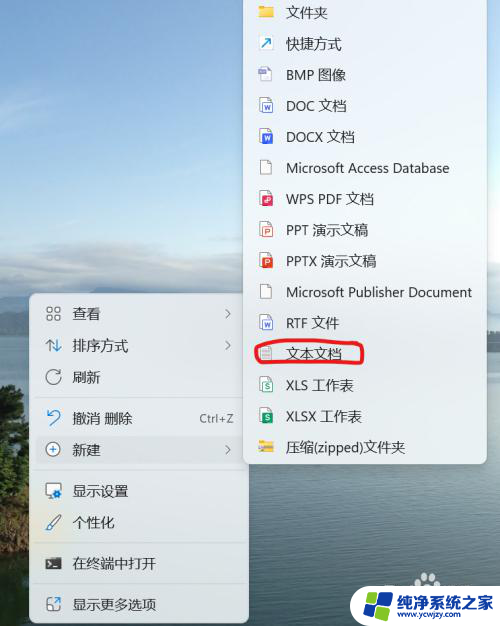
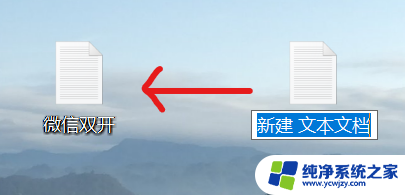
4.然后把前面复制的地址 "C:\Program Files (x86)\Tencent\WeChat\WeChat.exe"粘贴到start ""后面,显示为:
start "" "C:\Program Files (x86)\Tencent\WeChat\WeChat.exe"
start "" "C:\Program Files (x86)\Tencent\WeChat\WeChat.exe"
exit
以上三行,供大家复制粘贴
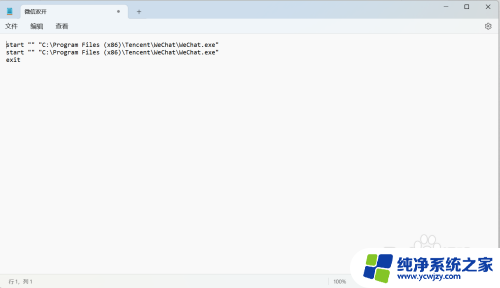
5.然后选择文件另存为.bat格式
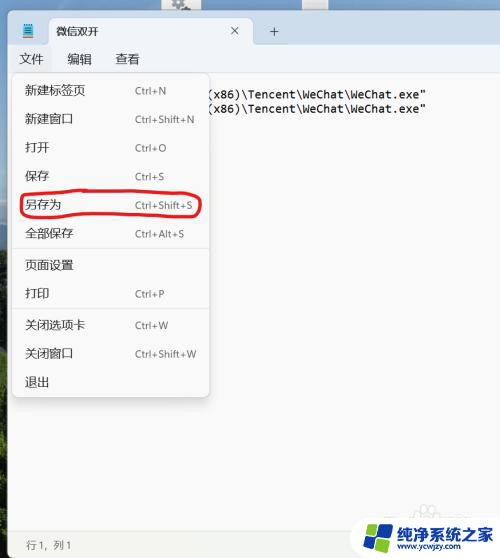
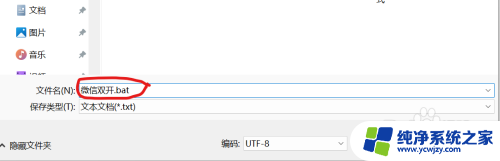
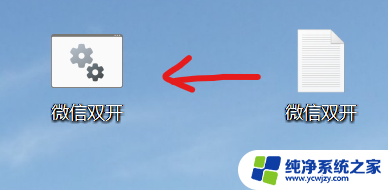
6.然后双击桌面的.bat 格式文件,两个登陆页面是重叠在一起的,自己用鼠标拖开就行
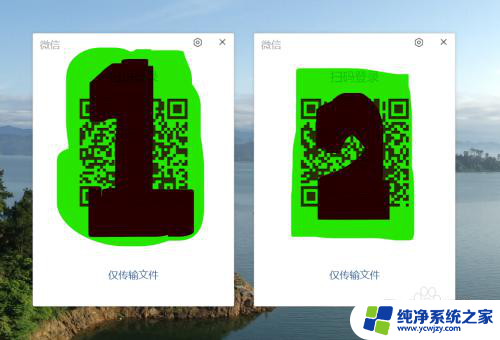
以上就是win11电脑微信如何双开的全部内容,碰到同样情况的朋友们赶紧参照小编的方法来处理吧,希望能够对大家有所帮助。